Користите терминал да бисте креирали РАИД 0 (пругасти) низ у ОС Кс
Овај чланак објашњава како да користите Терминал за креирање и управљање пругастим РАИД низовима у ОС Кс, пошто су Ел Цапитан верзији Диск Утилити-а лишене РАИД могућности.
Информације у овом чланку се односе на креирање РАИД 0 (стрипед) низа помоћу терминала у мацОС Сиерра (10.12) до ОС Кс Лион (10.7).

О Мац ОС-у и више типова РАИД-а
Од својих раних дана, Мац оперативни систем је подржавао више типова РАИД-а АпплеРАИД софтвер који је део дискутил, алат командне линије који се користи за форматирање, партиционисање, и поправку уређаја за складиштење на Мац рачунару.
Све док ОС Кс Ел Цапитан, подршка за РАИД је уграђена у апликацију Диск Утилити, коју можете користити за креирање и управљање РАИД низовима. Аппле је напустио подршку за РАИД у Ел Цапитан верзија Диск Утилити-а али је АпплеРАИД задржао на располагању корисницима који су били вољни да користе Терминал и командну линију. Аппле је вратио креирање РАИД-а у Диск Утилити у мацОС Хигх Сиерра.
Пре него што почнете
Користећи Терминал креирање РАИД 0 низа, познатог и као пругасти низ, једноставан је процес који може да обави сваки Мац корисник. Нису потребне посебне вештине, иако ће вам апликација Терминал бити помало чудна ако је никада раније нисте користили.
Важност резервних копија
Пругасти низови обезбеђују повећање брзине, али такође повећавају могућност квара. Квар било ког појединачног диска који чини пругасти низ доводи до отказивања читавог РАИД низа. Не постоји магични метод за опоравак података из неуспешног пругастог низа, што значи да би требало да имате добар систем резервних копија који можете да користите за враћање података у случају да дође до квара РАИД низа.
Шта ће вам требати
АпплеРАИД подржава пругасти (РАИД 0), пресликано (РАИД 1), и спојен (у распону) врсте РАИД-а. Пре него што креирате РАИД 0 низ, потребно вам је:
- Два или више дискова који се могу наменити као пресеци у вашем пругастом РАИД низу.
- Актуелна резервна копија. Процес креирања РАИД 0 низа брише све податке на коришћеним дисковима.
Можете користити било који тип диска, укључујући чврсте дискове, ССД дискови, или УСБ флеш дискови. Добра је идеја да диск јединице буду идентичне, и по величини и по моделу, иако то није строги захтев за РАИД 0.
Ако диск јединице које планирате да користите још увек нису форматиране као један волумен користећи ОС Кс Ектендед (Јоурналед) као систем датотека, урадите то. Метод који користите варира у зависности од вашег оперативног система:
Форматирајте Мац диск помоћу Диск Утилити-а (ОС Кс Ел Цапитан или новији)
Форматирајте Мац диск помоћу Диск Утилити-а (ОС Кс Иосемите или старији)
Користите Терминал да бисте креирали РАИД 0 (пругасти) низ
Овај пример користи два диска као кришке РАИД 0 низа. Слице су номенклатура која се користи за описивање појединачних волумена који чине елементе било ког РАИД низа.
Лансирање Терминал, налази се у Апликације > Комуналне услуге.
-
Унесите следећу команду у одзивник у терминалу. Можете копирати/налепити команду да бисте олакшали процес:
дискутил лист
Ово узрокује да Терминал приказује све диск јединице повезане на ваш Мац, заједно са идентификаторима диск јединица које су вам потребне када креирате РАИД низ. Ваши дискови се приказују на улазној тачки датотеке, обично /дев/диск0 или /дев/диск1. Сваки диск има приказане своје појединачне партиције, заједно са величином партиције и идентификатором (име).
Идентификатор вероватно неће бити исти као име које сте користили када сте форматирали своје диск јединице. Овај пример користи два диска под називом Слице1 и Слице2. На слици можете видети да је идентификатор Слице1 диск2с2, а Слице2 је диск3с2. То је идентификатор који користите за креирање РАИД 0 низа.
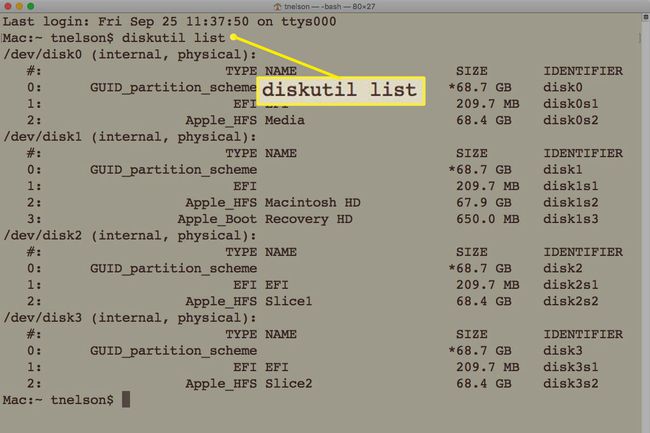
Ваши идентификатори могу бити различити, па обавезно замените примере идентификатора у команди исправним за ваш Мац.
-
Команда коју ћемо користити је у следећем формату:
Дискутил апплеРАИД цреате стрипе НамеофСтрипедАрраи Филеформат ДискИдентифиерс
НамеофСтрипедАрраи је назив низа који ће бити приказан када се монтира на радну површину вашег Мац-а.
Формат датотеке је формат који ће се користити када се направи пругасти низ. За кориснике Мац-а ово ће вероватно бити хфс+.
ДискИдентифиерс је имена идентификатора које сте открили помоћу команде дискутил лист.
-
Унесите следећу команду у промпт терминала. Обавезно промените идентификаторе диск јединице тако да одговарају вашој специфичној ситуацији, као и име које желите да користите за РАИД низ.
Дискутујте апплеРАИД креирајте траку ФастФред ХФС+ диск2с2 диск3с2
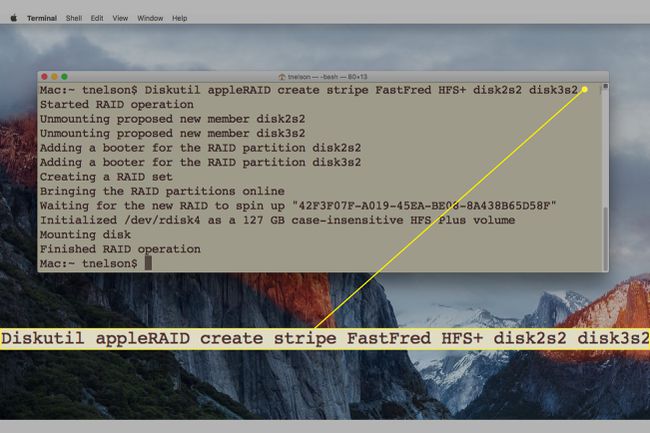
-
Терминал приказује процес изградње низа. Након кратког времена, нови РАИД низ се поставља на вашу радну површину, а Терминал приказује текст „Завршена РАИД операција“. Спремни сте да почнете да користите свој брзи нови пругасти РАИД.
Како избрисати пругасти РАИД низ помоћу терминала
У неком тренутку ћете можда морати да избришете низ. Још једном, користите апликацију Терминал у комбинацији са алатом командне линије дискутил да бисте избрисали РАИД 0 низ и вратили сваки РАИД исечак за употребу као појединачни волумен на вашем Мац-у.
Брисање вашег пругастог низа узрокује брисање свих података на РАИД-у. Уверите се да имате резервну копију пре него што наставите.
-
Покрените Терминал апликација која се налази на Апликације > Комуналне услуге.
Пример за креирање РАИД 0 низа резултирао је РАИД низом под називом ФастФред. Име вашег РАИД-а ће бити другачије.
-
У одзивнику терминала унесите следеће, обавезно замените ФастФред са именом пругастог РАИД-а који желите да избришете.
Дискутујте АпплеРАИД делете ФастФред
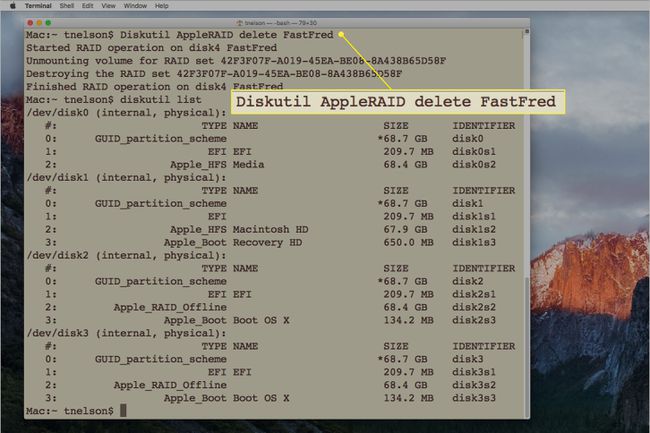
-
Команда делете искључује РАИД 0 низ, ставља РАИД ван мреже и разбија РАИД на његове појединачне елементе.
Важно је и оно што се не деси. Појединачни дискови који су чинили низ нису поново монтирани или правилно форматирани. Користите Диск Утилити да поново форматирате диск јединице тако да поново буду употребљиви на вашем Мац рачунару.
